pr怎么制作vlog相片定格转场(pr相片定格转场教程)
vpremiere做出照片定格效果。
首先在premiere中打开需要编辑的视频素材,在素材上右键单击-从剪辑新建序列
例如我们想要画面定格在这个位置,使用剃刀工具裁剪一下视频
按住option键鼠标左键向上拖动后面的视频
选中V2轨道上的素材,在效果中搜索裁剪,然后将裁剪效果拖拽到V2素材上
在效果控件-裁剪中,将左侧、顶部、右侧、底部的数值都修改为15,现在在预览画面中可以看到出现一个蓝色方框
再次在效果中搜索径向阴影,然后添加到V2素材中
预览画面出现相框效果,在左侧的效果控件-径向阴影中,可以进行相框调整,例如颜色、不透明度等
在效果中搜索白场过渡,然后将此效果添加给V1视频中的第一段素材,注意!该效果要放到V1轨道第一段素材的尾部!!!等到出现深绿色搜开鼠标就可以成功添加了(小编的素材比较短,可能看不清楚)
双击添加的白场过渡效果,把持续时间修改为6
现在预览一下,会出现相机拍摄的效果
例如小编想让效果保持在这个画面,使用剃刀工具把后面的视频裁剪删除掉即可
选中V1、V2轨道中后面的小段素材,右键点击-嵌套
在第二段素材上单击右键-速度/持续时间
速度修改为0,显示是0.1
现在预览一下,就完成了相机定格效果。
到此这篇关于《pr怎么制作vlog相片定格转场(pr相片定格转场教程)》的文章就介绍到这了,更多新媒体运营相关内容请浏览媒小三以前的文章或继续浏览下面的相关文章,希望大家以后多多支持媒小三 - 新媒体工具网!
相关资讯
查看更多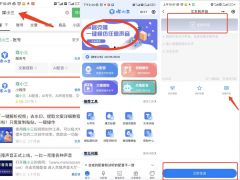
电脑版媒小三如何克隆声音?手把手教你制作专属AI语音
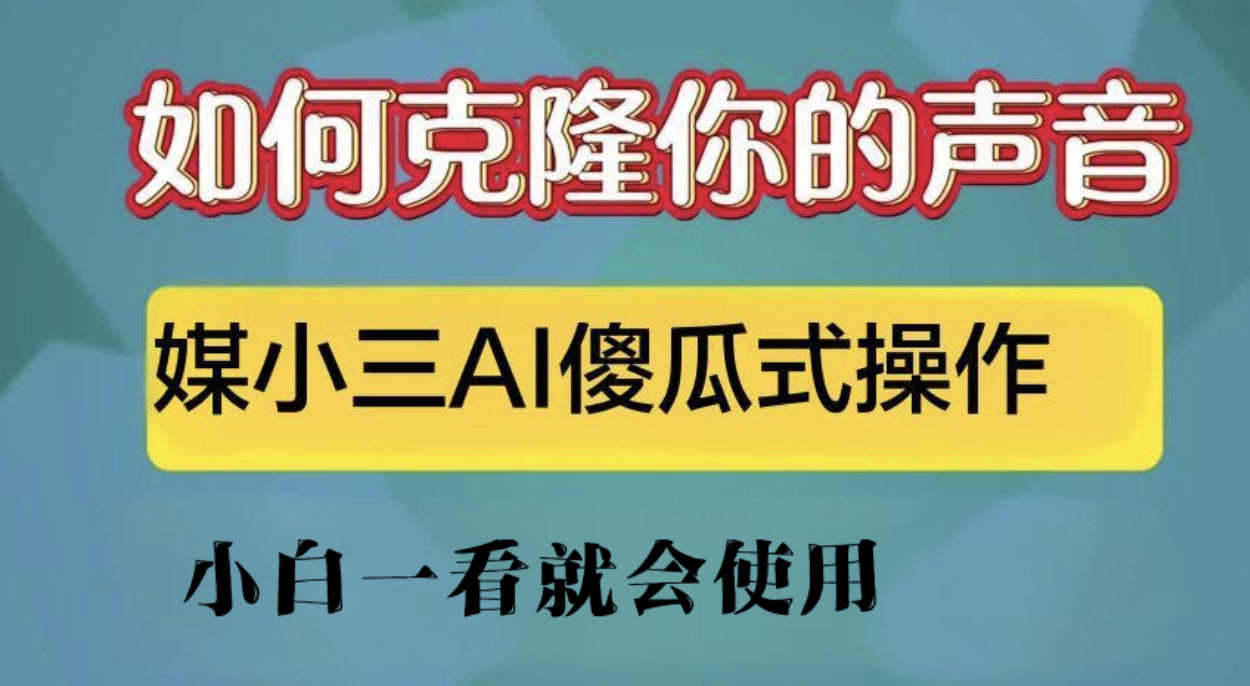
声音克隆功能教程图解|媒小三一键声音克隆图解教程

媒小三怎样克隆视频声音提取?

挑战10秒克隆声音!媒小三AI配音实测,像到离谱

**媒小三配音工具,快速下载,轻松掌握配音技巧!**








